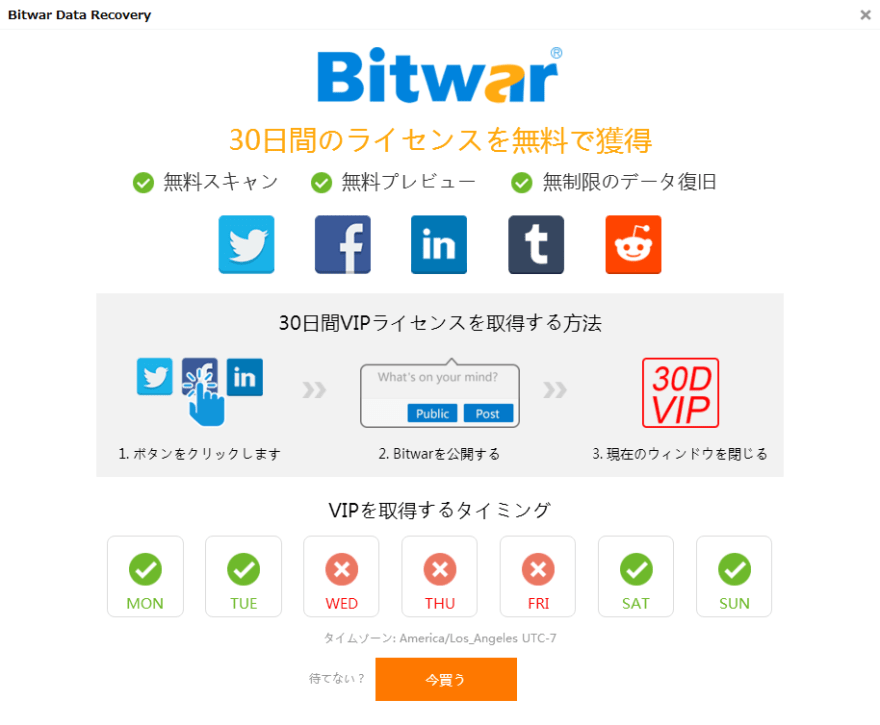PCを再起動すると、「Windowsの準備をしています。コンピュータの電源を切らないでください」画面から続行できなくなります。このエラーを解決するには、この記事をお見逃しなく。この記事では、最も効果的な回避策の概要を説明します。
「Windowsの準備」が進まないというエラーについて
「Windowsの準備をしています。コンピュータの電源を切らないでください」というエラーは、PCを再起動したときによく発生するエラーです。多くのユーザーは、特にWindows 10が更新プログラムをインストールするときに、このエラーを受け取ります。
ガイダンス
Windows 10は常に自動的に更新されますが、新しいバージョンにはバグがあり、[Windowsの準備]画面でさまざまなエラーが発生する可能性があります。これには、続行できないエラーが含まれます。 ..したがって、このエラーが発生しないようにするには、Windows10の自動更新を停止するのが最も効果的です。 Windows 10の自動更新を停止する方法については、ここをクリックしてください!
したがって、すでにこのエラーが発生してPCを再起動し、画面に「Windowsの準備をしています。コンピュータの電源を切らないでください」と表示される場合は、どうすればよいですか。大丈夫ですか?次に、さまざまな対策をご紹介します。

「Windowsの準備コンピュータの電源を切らないでください」原因は何ですか?
「Windowsを準備しています。コンピュータの電源を切らないでください。」このメッセージをよく目にしたことがあるかもしれません。では、このメッセージの原因は何ですか?
このメッセージ「Windowsを準備しています。コンピュータの電源を切らないでください」の主な理由は、WindowsUpdateによるものです。これは、アップデートのインストール後に再起動すると、このメッセージが頻繁に表示されることを意味します。これは、アップデートのインストール後の再起動時のアプリケーションが正常に動作せず、適用に時間がかかるためです。
また、前回の操作でディスクが破損したり、ウイルスチェッカーを2回使用したり、ディスク自体の空き容量が極端に少ないなどの不適切な作業を行うと、CPU、メモリ、システムリソースなどに負荷がかかります。このようなパーソナルコンピュータへの負担は、起動時に問題を引き起こす可能性があり、「Windowsの準備をしています。コンピュータの電源を切らないでください」などのメッセージによってユーザーの作業が中断される場合があります。
したがって、ディスクとウイルスをチェックし、十分な空き領域があるように定期的にディスクを最適化することが重要です。
しかし、頻繁に行うのは面倒で、管理を怠り、頻繁にやろうとしていたのですが、どういうわけか問題が発生し、「Windowsを準備しています。パソコンの電源を切らないでください」というメッセージが表示されました。表示されています。もしそうなら、それに対処する方法はありますか?
以下は5つの回避策です。コンピュータの状態を考慮して、どの救済策があなたに最適かを決定します。まず、ソリューション1と2を試すことをお勧めします。
対処法1.周辺機器を取り外します
まず、接続がないかコンピュータを見回します。たとえば、USBメモリやSDカードなどの外付けハードディスクやプリンターなどの周辺機器が接続されている場合、コンピューターの起動時に問題が発生する可能性があります。それらを見つけたら、それらを削除して、何が起こるかを確認してください。
対処法2.しばらくお待ちください
解決策1に従って、「コンピュータを見回したが何も見つからなかった」または「周辺機器を見つけて取り外した」にもかかわらず状態が改善しない場合は、辛抱強く待ってください。やってみましょう。 「Windowsの準備をしています。コンピュータの電源を切らないでください。」このメッセージからわかるように、時間の経過とともに何らかの理由で機能していない問題を解決しようとしている可能性があります。
Windowsの準備をしている間、コンピューターはさまざまなファイルをダウンロードしてインストールするため、ハードウェアのパフォーマンスによっては時間がかかる場合がありますので、もう少し待ちましょう。
以下の回避策に進む前に、少なくとも2〜3時間待ってください。エラーが続く場合は、以下の回避策を試してください。
対処法3.PCを強制終了する
しばらく待ってもステータスが変わらず、「Windowsの準備をしています。パソコンの電源を切らないでください」というメッセージが表示される場合は、パソコンを無理やりシャットダウンしてみてください。ただし、この作業はコンピュータにかなりの負担をかけるため、何度も行うことはお勧めしません。コンピュータの状態を注意深く判断した上で行ってください。また、先に進む前に、まずソリューション4と5を確認してください。
1.コンピュータに周辺機器が接続されている場合は、可能な限りそれらを取り外します。 (ラップトップ/ラップトップからバッテリーを取り外します)
2.電源ボタンを約30秒間押し続けます。
3.ラップトップ/ラップトップにバッテリーを再挿入します。
4.コンピュータが再起動した場合は、エラーが解決されているかどうかを確認してください。
PCを強制終了したために失われたデータを回復する方法
誤って削除されたファイルを回復するには、Bitwar DataRecoveryを使用してください
注:誤ってファイルを削除したパーティションの使用はすぐに中止してください。インストールされたBitwarData Recoveryソフトウェアをできるだけ早く起動して、削除されたデータを回復します。
手順1.Bitwar Data Recoveryを実行し、ファイルがどのように失われたかに応じて復元モードを選択します。誤って削除したために失われたファイルを復元する場合は、[削除されたファイルの復元]を選択します。
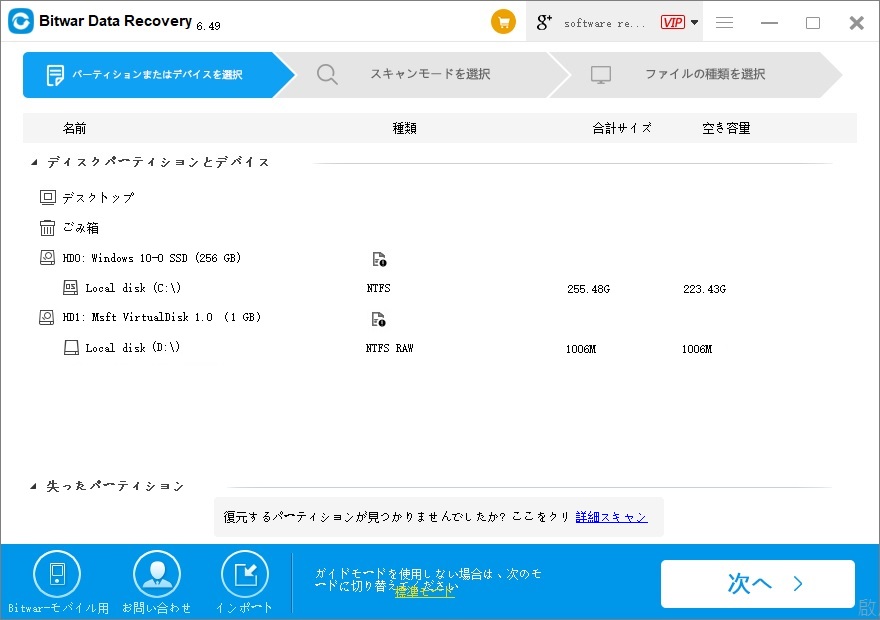
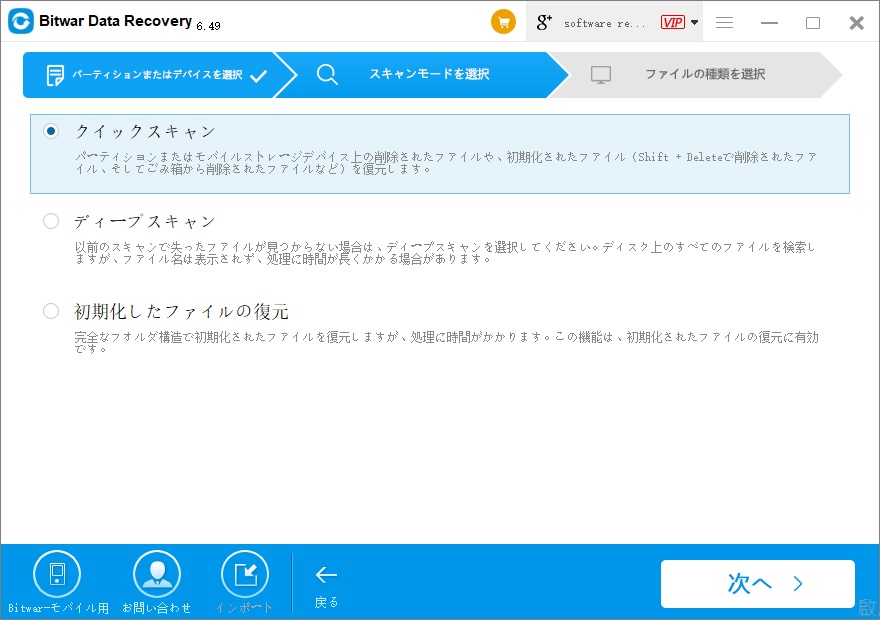
手順2.スキャンするディスクとデータタイプを選択し、[スキャン]をクリックしてデータのスキャンを開始します。
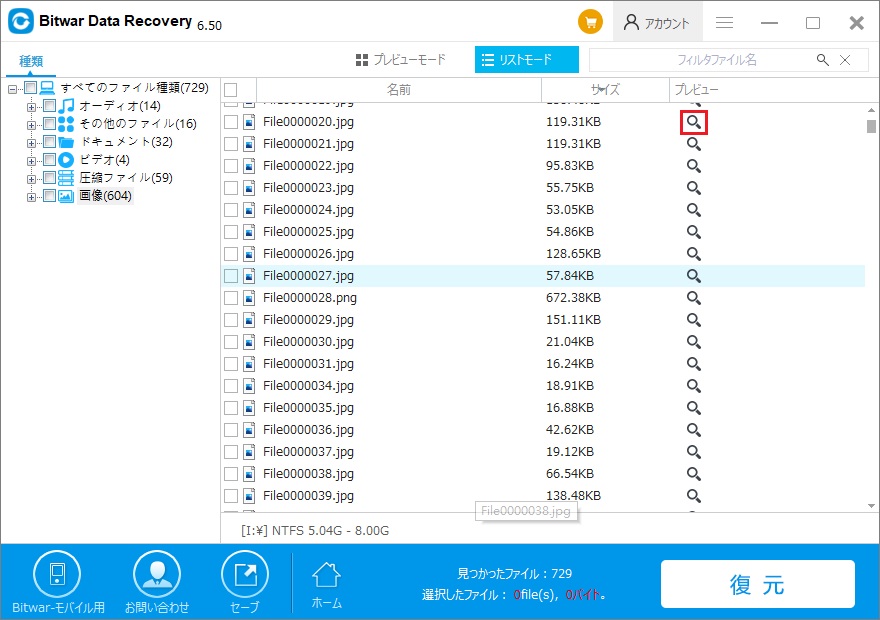
ステップ3.スキャンした後、リストでレスキューしたいファイルを見つけてプレビューできます。最後に、復元するファイルを選択し、[復元]をクリックしてそれらをコンピューターに復元します。
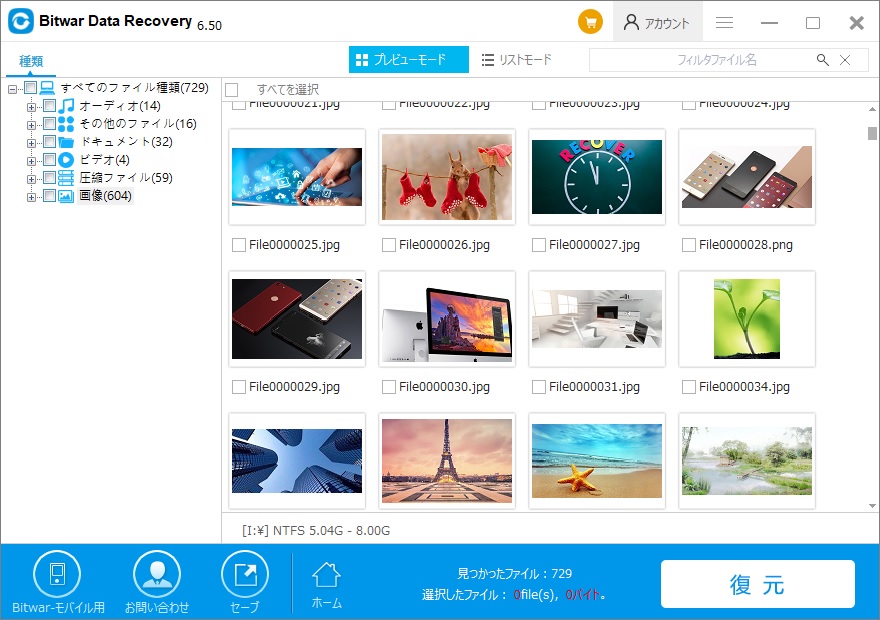
上記は誤って削除されたデータの回復方法です。 Bitwar Data Recoveryソフトウェアは、100%安全で信頼性があります。データリカバリの経験がない場合でも、上記の簡単な手順に従って操作できます。この高品質のソフトウェアをいつでもコンピュータにインストールできることを願っています。ファイルが欠落していることに気付いた場合は、そのような便利なソフトウェアをすぐに起動して復元できます。